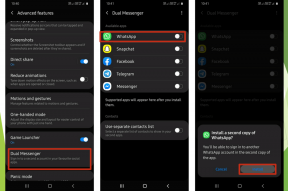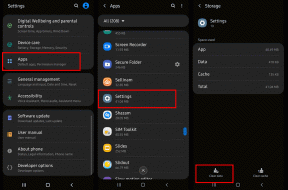Kuinka saada taajuuskorjain Spotifysta Windowsille, Androidille ja iOS: lle
Sekalaista / / February 11, 2022

Spotify on kasvattamassa suosiotaan
erittäin nopeaan tahtiin, enkä olisi yllättynyt, jos se olisi korvannut oletusasetuksen kokonaan
musiikinsoittaja
työpöydälläsi ja
älypuhelimet
. Mutta yksi asia, jonka olen varma, että saatat puuttua Spotifysta, on äänen taajuuskorjain.
Äänenkorjain on yksi musiikkisoittimen perusominaisuuksista, mutta silti monien päivitysten jälkeen se on edelleen poissa Spotifysta. Mutta kuten Steve Jobs kerran sanoi: "Sitä varten on sovellus", joten tänään aion näyttää sinulle, kuinka äänen taajuuskorjain Spotifylle kaikilla laitteillasi käyttämällä kolmannen osapuolen ohjelmistoja/sovelluksia.
Katsotaanpa ensin, kuinka voimme saada taajuuskorjaimen Spotifylle Windowsissa.
Spotify Equalizer for Windows
Spotifyn taajuuskorjaimen hankkiminen Windowsissa on tarpeeksi yksinkertaista. Sinun tarvitsee vain ladata ja suorittaa asennusohjelma Tasaa ja asenna paketti. Asennusohjelma voidaan suorittaa ilman järjestelmänvalvojan käyttöoikeuksia, mutta silloin sinun on annettava polku Spotify Windows -käyttäjäprofiiliin manuaalisesti. Asennusohjelman suorittaminen järjestelmänvalvojana huolehtii siitä itsestään.
Kun sovellus on asennettu, käynnistä Spotify uudelleen. Et huomaa mitään muutosta ennen kuin toistat ensimmäisen kappaleen paketin asentamisen jälkeen. Kun olet tehnyt sen, näet a pieni EQ-painike hakukentän vieressä.
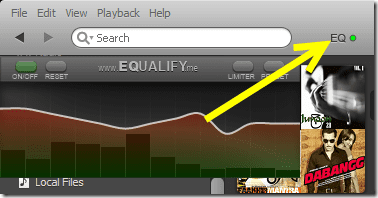
Napsauta painiketta laajentaaksesi taajuuskorjainta. Voit nyt muokata bändejä manuaalisesti tai valita yhden monista saatavilla olevista esiasetuksista. Mahdollisuus tallentaa manuaalinen asetus on myös käytettävissä.

merkintä: Jos äänikorttisi kokoonpano tukee äänen parannuksia, voit muokata sitä kaiuttimista tai kuulokkeista tulevaa ääntä. Tämä voi auttaa sinua Windows Spotify -sovelluksen lisäksi myös Spotifyn julkaiseman verkkopohjaisen soittimen kanssa.
Kun olet määrittänyt sen Windowsissa, katsotaan nyt, kuinka voimme saada samanlaisen ominaisuuden Spotify-sovellukseen Androidille ja iOS.
Spotify Equalizer Androidille ja iOS: lle
Kun tutkin tätä artikkelia, törmäsin moniin verkkojulkaisuihin, joissa väitettiin, että Spotify esitteli taajuuskorjainominaisuuden yhdessä viimeisimmistä Android-sovelluspäivityksestään. Mutta kun kokeilin sitä itse, en löytänyt ominaisuutta. Lisäksi kun luin kommentteja, vaikutti siltä, etten ollut ainoa, jonka sovelluksesta se puuttui. Mutta nyt tiedän tavan saada se toimimaan, ja se on asentamalla Taajuuskorjain sovellus.
Androidille on saatavana monia taajuuskorjaussovelluksia, jotka voivat muokata ääntä, mutta parasta tässä samannimisessä sovelluksessa on, että se integroituu saumattomasti Spotify-sovellukseen. Kun olet asentanut Equalizerin, siirry Spotifyn asetuksiin ja valitse vaihtoehto Ääniasetukset. Kun valitset vaihtoehdon, taajuuskorjainsovellus avautuu ja voit muuttaa ääniasetuksia. Sovelluksesta on saatavilla sekä ilmainen että pro-versio, ja ainoa ilmaisen version rajoitus on, että et voi tallentaa taajuuskorjaimelle tekemiäsi manuaalisia asetuksia.


Yllättäen iOS Spotifyn versiossa on sisäänrakennettu taajuuskorjain, mutta siinä ei ole painiketta tai vaihtoehtoa, jolla voit käyttää sitä. Taajuuskorjaimen avaamiseksi sinun on piirrettävä outo ele kappaleen soidessa, ja sitä on erittäin vaikea selittää sanoin. Tämän videon pitäisi toimia paremmin.
Älä huoli, jos et saa taajuuskorjainta ensimmäisillä yrityksillä, minäkin epäonnistuin muutaman kerran ennen kuin sain sen toimimaan. Tämä sisäänrakennettu taajuuskorjain on hyvin yksinkertainen, ja siitä puuttuu esiasetukset ja mahdollisuus luoda sellainen manuaalisesti.
Johtopäätös
Näin voit saada taajuuskorjaimen Spotifylle Windowsissa sekä iOS: ssä ja Androidissa. Vaikka olisi ollut parempi, jos se olisi ollut saatavilla natiivina, tämä työkalu toimi melko hyvin testeissäni. Kokeile sitä ja paranna musiikin kuuntelukokemustasi Spotifyssa.
Parhaat kuvien tekijät: fcstpauligab
Päivitetty viimeksi 03.2.2022
Yllä oleva artikkeli saattaa sisältää kumppanilinkkejä, jotka auttavat tukemaan Guiding Techiä. Se ei kuitenkaan vaikuta toimitukselliseen eheyteemme. Sisältö pysyy puolueettomana ja autenttisena.